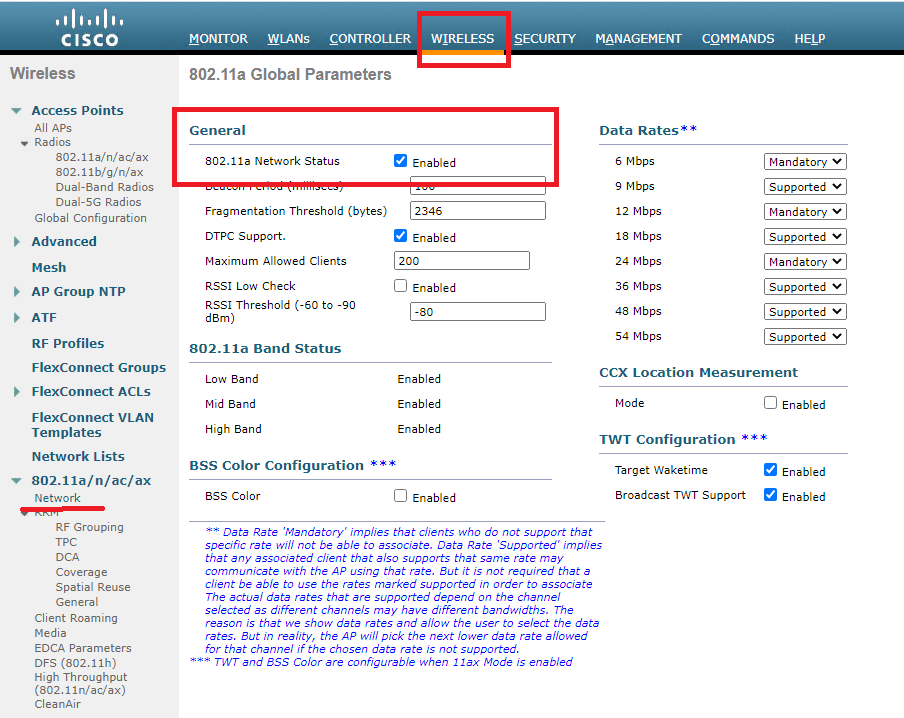概要
AP の設置環境などの影響より、無線サービスに利用するチャネルを W52帯 (36ch, 40ch, 44ch, 48ch) のみに制限したい場合があります。
本ドキュメントでは、AireOS ワイヤレスコントローラで W52 帯のチャネルのみの利用にするための設定例をご紹介しています。
設定箇所を判断する
AP に利用させるチャネルの設定方法は、主に以下の 2 つに大別されます。
(1) 各 AP 個別にチャネルを設定する
(2) AP へのチャネル設定は DCA により動的に選択を行わせるが、DCA で選択されるリスト (DCA List) に W52 帯のチャネルのみを登録する
GUI で設定を変更する手順
(1) AP 個別にチャネル設定をする方法
Wireless タブ、Radios > 802.11a/n/ac/ax のページより、設定変更を行う AP を確認し、右端にあるボタンをマウスオーバーし 'Configuration' を選択します。
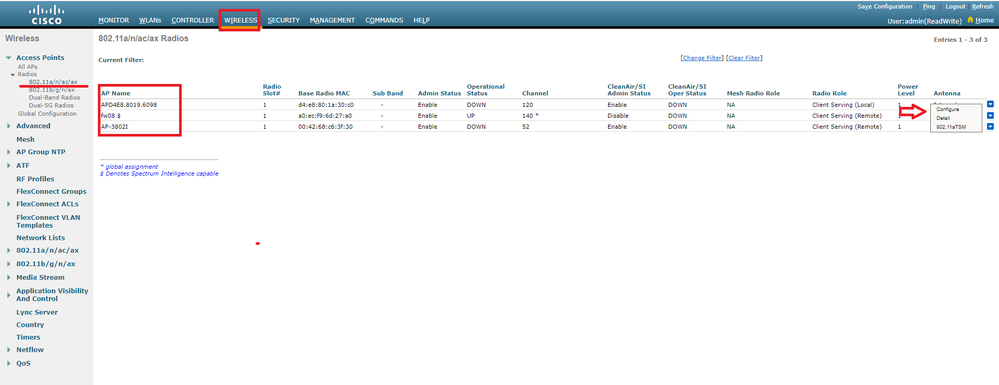
5 GHz Radios から設定変更を行う AP を選択し、RF Channel Assignment の欄より設定されているチャネルの変更を行います。
以下の動作例では Channel Number が 132 ch に固定設定されていますので、プルダウンより 36 - 48 ch のいずれかのチャネルを割り当てます。
※ 設定変更時には一時的な通信断が発生します
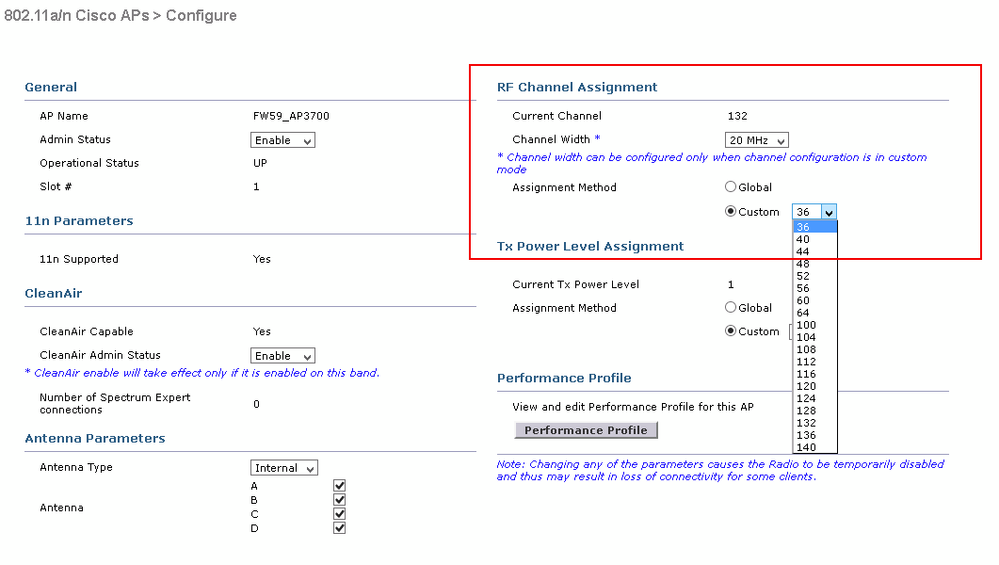
(2) DCA List を W52 のみにする方法
まず、AP がどの AP Group で所属しているか、またその AP Group に設定されている RF Profile は何かを確認する必要があります。そのために、WLANs タブの Advanced > AP Groups のページより、特定の AP Group を選択します。
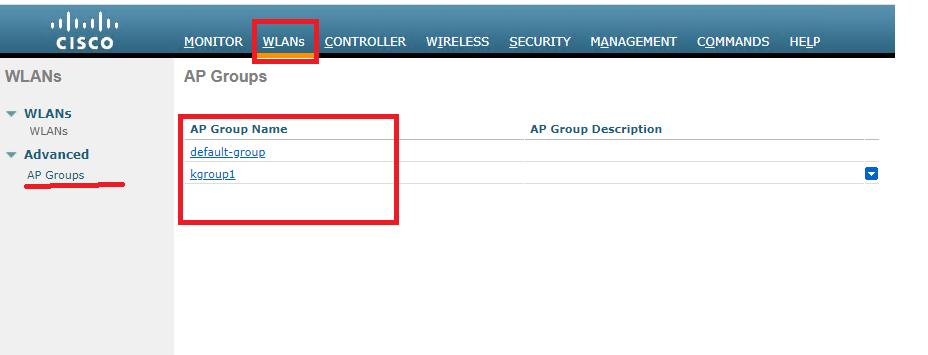
AP Group の APs タブから、各 AP が所属している AP Group が確認できます。
以下の例では、1 台の AP が "kgroup1"、もう二台が "default-group" で設定されていることがわかります。
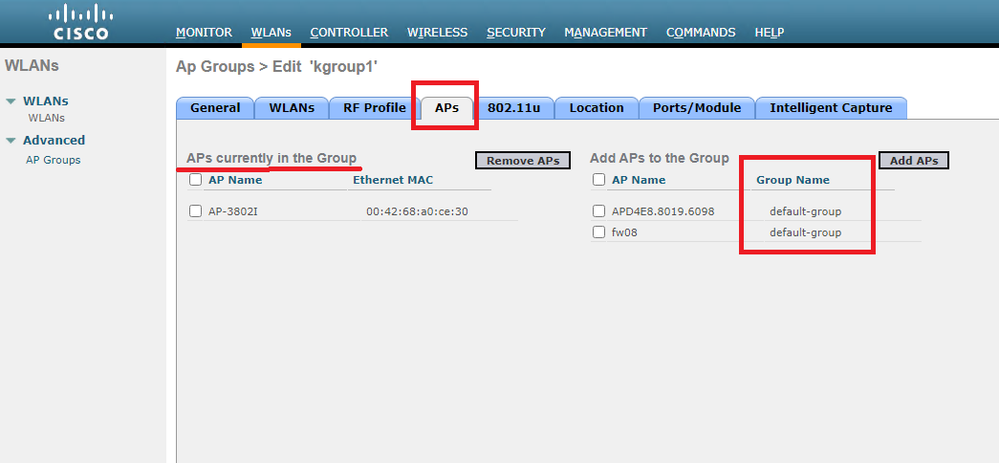
次に、AP Group のページの 'RF Profile' タブより、設定されている RF Profile 名を確認します。
※ default-group には RF Profile の設定項目はなく、Global の DCA List に基づいて動作します
以下の動作例では、'ktest' という名前の RF Profile が設定されています。
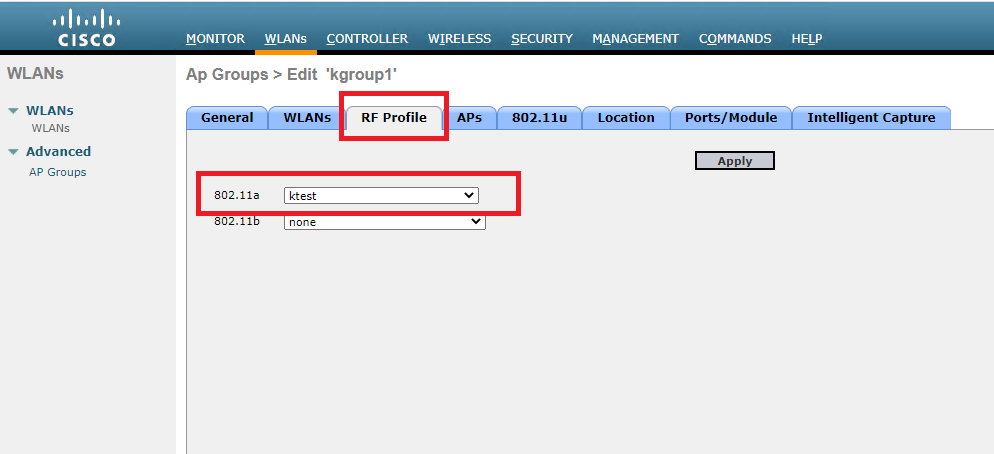
もし利用している RF Profile が、AireOS にデフォルトで設定されている Profile の場合 ( pre configured profile)、パラメータの設定変更ができません。その際は、(2-1) で設定変更した後 default-group を利用するか、(2-3) の手順より新規に作成した RF Profile の利用をしてください。
RF Profile が以下の名前の場合、デフォルトで設定されている RF Profile となります。
- Low-Client-Density-802.11a
- Typical-Client-Density-802.11a
- High-Client-Density-802.11a
(2-1) Global の DCA List を設定する方法 (default AP Group を利用時)
予め、802.11a Network を Disable にする必要があります。WIRELESS タブ、802.11a/n/ac/ax > Network のページより、チェックボックスを外します。
※ 設定変更後は、画面右上の "Apply" ボタンを必ず押してください
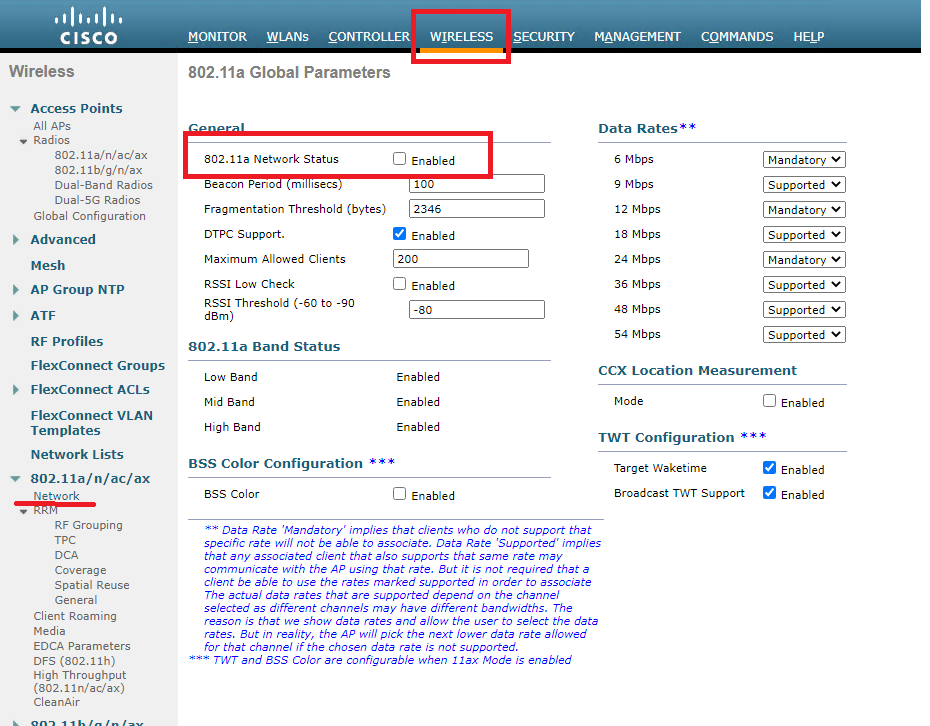
Global の DCA List の設定は、Wireless > 802.11a/n/ac > RRM > DCA ページを選択し、DCA Channel List より設定します。
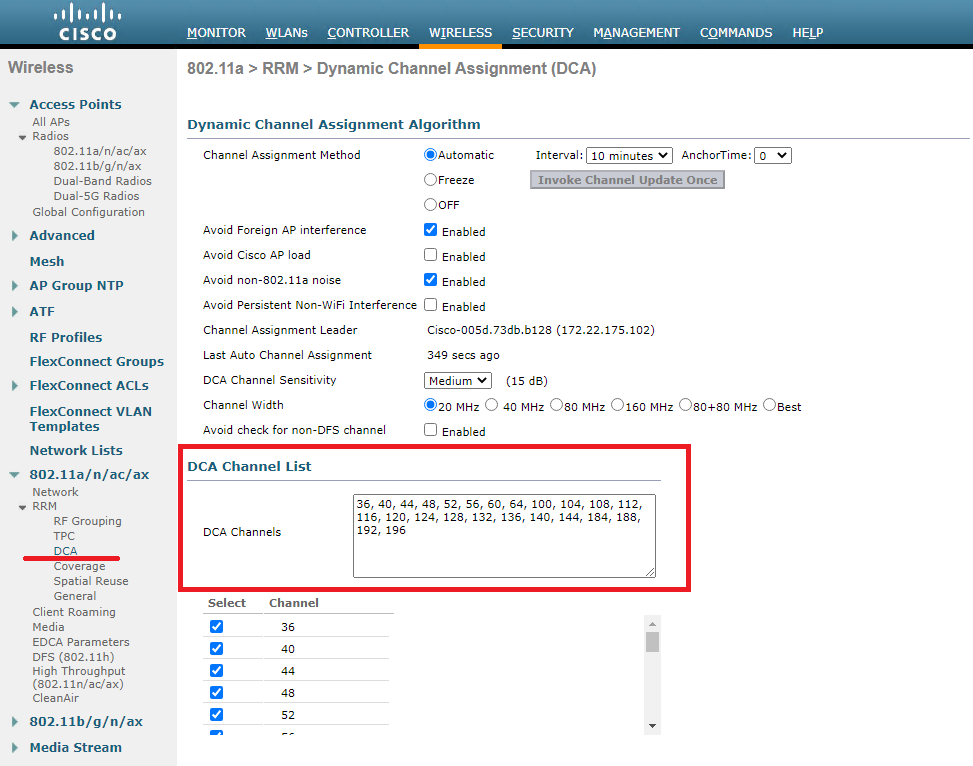
以下の動作例のように、W52 帯のチャネル (36ch, 40ch, 44ch, 48ch) 以外のチェックボックスを外すことで、Global Config で動作している DCA により W52 帯以外のチャネルは割り当てられなくなります。
※ 設定変更後は、画面右上の "Apply" ボタンを必ず押してください
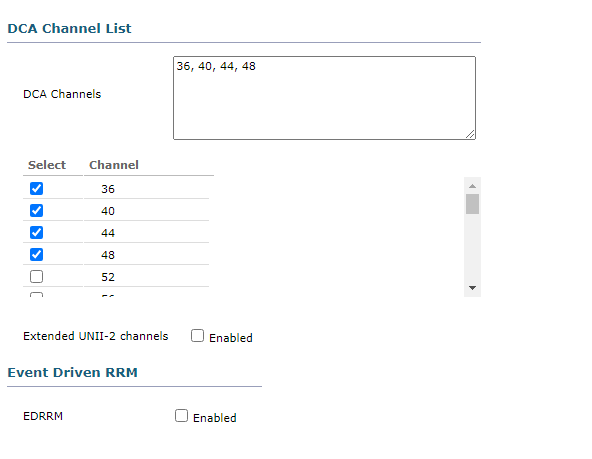
最後に、802.11a Network を Enable に戻します。
WIRELESS タブ、802.11a/n/ac/ax > Network のページより、チェックボックス選択して、右上の Apply ボタンを押してください。
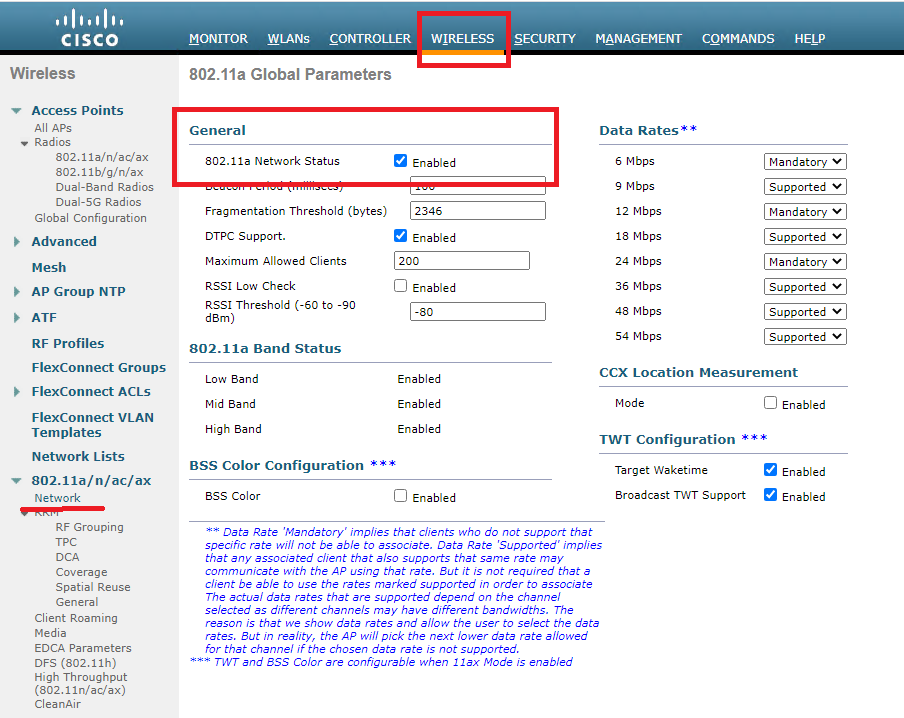
(2-2) 既存の RF Profile の DCA List を設定する方法
予め、802.11a Network を Disable にする必要があります。WIRELESS タブ、802.11a/n/ac/ax > Network のページより、チェックボックスを外します。
※ 設定変更後は、画面右上の "Apply" ボタンを必ず押してください
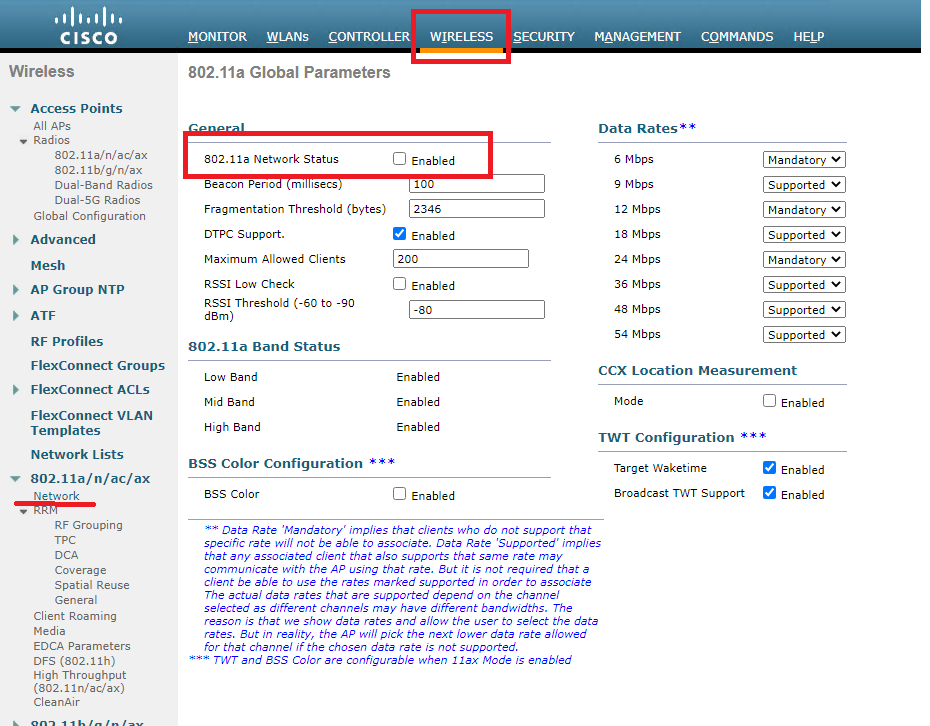
特定の RF Profile の設定を変更は、WIRELESS タブの RF Profiles より、対象の RF Profile を選択して行います。
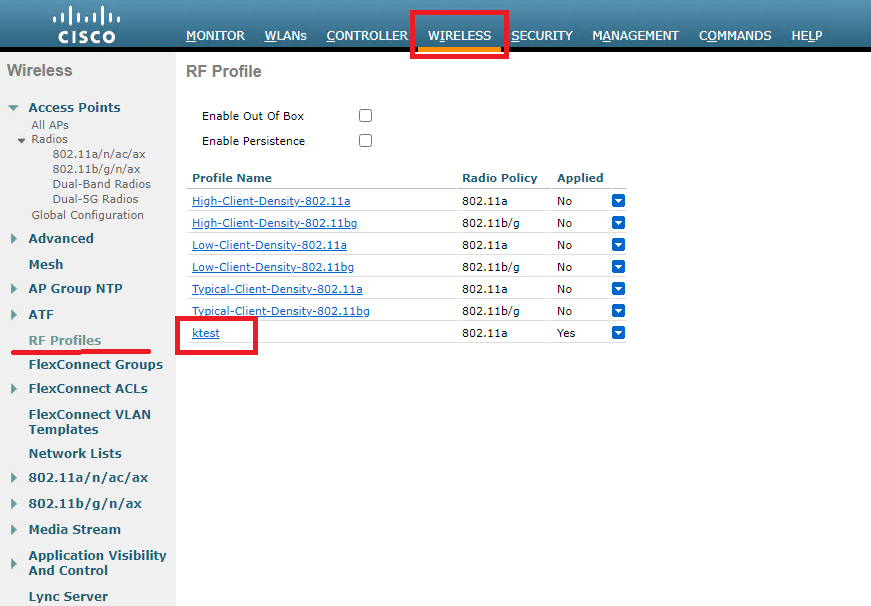
RRM タブの、DCA Channel List の欄より、以下の設定例のように W52 帯のチャネル (36ch, 40ch, 44ch, 48ch) 以外のチェックボックスを外します。
※ 設定変更後は、画面右上の "Apply" ボタンを必ず押してください
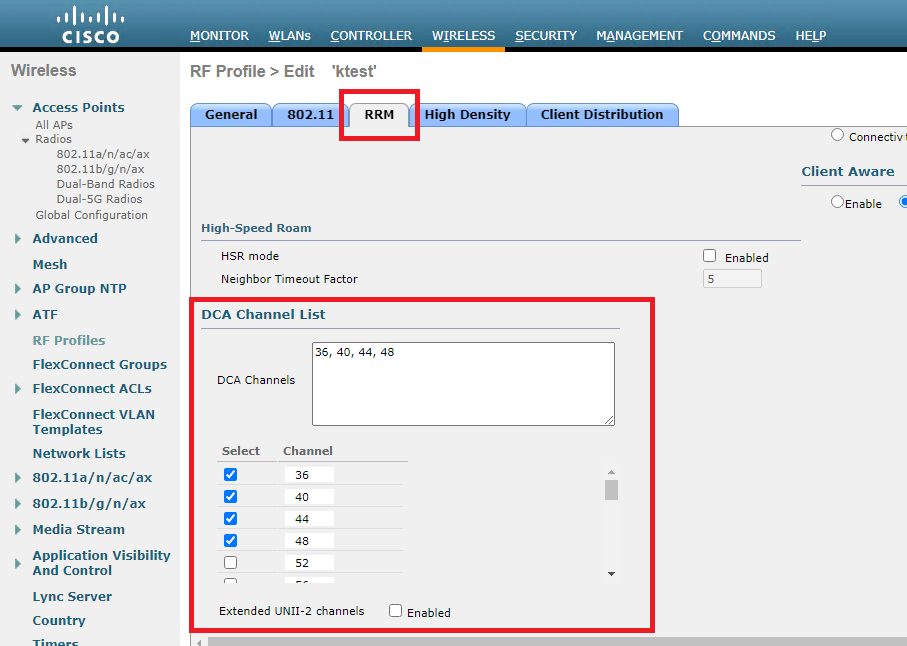
最後に、802.11a Network を Enable に戻します。
WIRELESS タブ、802.11a/n/ac/ax > Network のページより、チェックボックス選択して、右上の Apply ボタンを押してください。
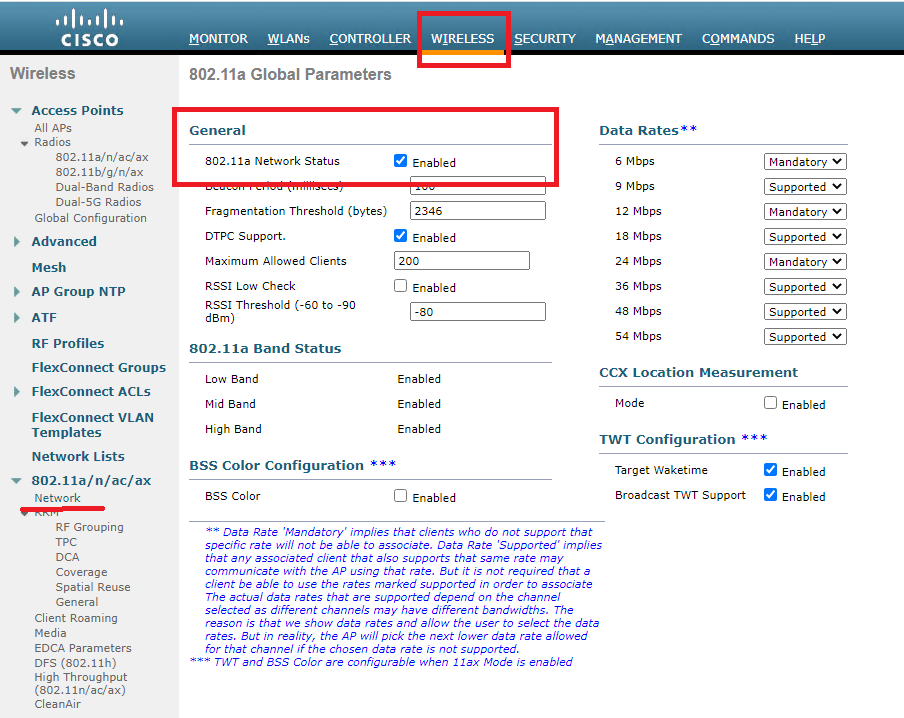
(2-3) RF Profile を新規に作成し DCA List を設定する方法
WIRELESS タブの RF Profiles のページより、画面右上の New ボタンを選択します。
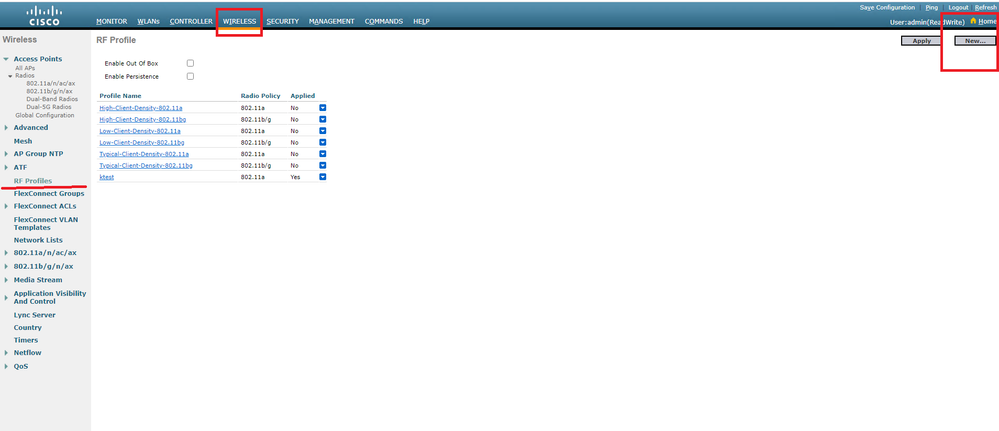
RF Profile 名を記入し、Radio Policy は 802.11a を選択、その後右上の "Apply"ボタンを押します。
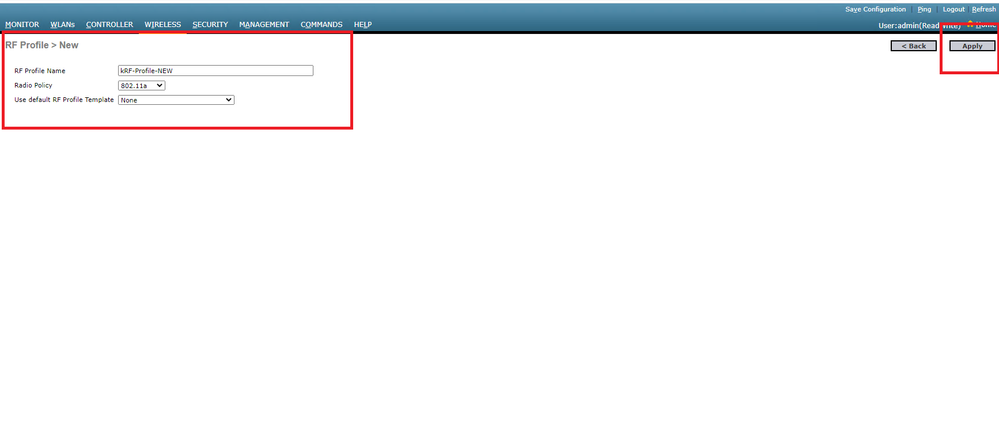
RRM タブの、DCA Channel List の欄より、以下の設定例のように W52 帯のチャネル (36ch, 40ch, 44ch, 48ch) 以外のチェックボックスを外します。
※ RF Profile のその他の各種パラメータについては、ご利用環境や設定要件に応じて調整をお願いします。
※ 設定変更後は、画面右上の "Apply" ボタンを必ず押してください

上記で作成した RF Profile を AP Group に割り当てます。WLANs タブの Advanced > AP Groups のページより、対象の AP Group を選択します。
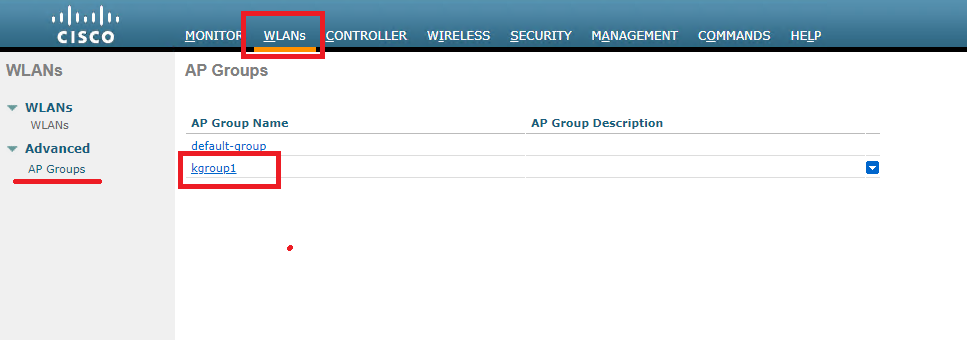
RF Profile タブを選択し、802.11a の項目より作成した RF Profile を選択します。
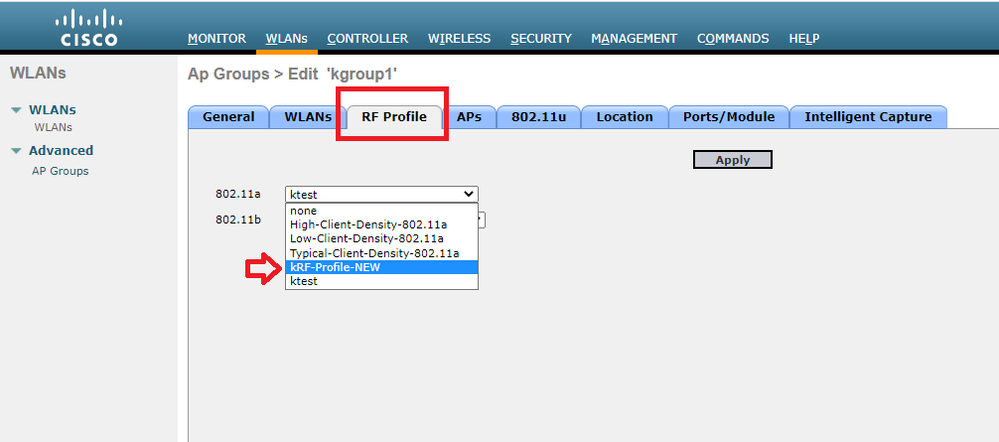
※ 設定変更後は、画面右上の "Apply" ボタンを必ず押してください
最後に、802.11a Network を Enable に戻します。
WIRELESS タブ、802.11a/n/ac/ax > Network のページより、チェックボックス選択して、右上の Apply ボタンを押してください。